¿Cómo reviso el detalle de las propinas asociadas a mis ventas? - Centro de ayuda
¿Cómo reviso el detalle de las propinas asociadas a mis ventas?
¡Si tu (s) equipo (s) tiene (n) habilitada la opción de Propinas, la manera más fácil de acceder al detalle de tus propinas asignadas a cada venta y cada empleado es a través de tu Portal de Clientes!
Para hacerlo, ingresa a tu Portal de Clientes con tu RUT personal y contraseña.
Una vez dentro tendrás dos opciones para visualizar el detalle de tus Propinas:
1.- Desde tu módulo Mis Ventas
2.- Desde tu módulo Documentos Electrónicos – Ventas con propina.
Módulo Mis Ventas
Este módulo te mostrará todas las ventas realizadas por tus equipos POS y/o Cobro QR. La principal característica de este módulo es que entrega la información de tus transacciones 100% en línea. Por lo tanto, al momento de realizar una venta, esta se reflejará en tu módulo en tan sólo unos segundos.
Para revisar tus ventas, filtra por el rango de fecha que deseas consultar y el código de comercio de tu local. Para visualizar las propinas asociadas a cada venta, sólo deberás marcar el ítem “Propina” y “Cód. empleado” dentro del sistema de filtros presente a la derecha de las columnas de detalle. Busca el ícono de un embudo.
*Este sistema de filtros sólo te permitirá seleccionar 7 columnas. Elimina aquellas que sean prescindibles para tu búsqueda, para hacer espacio a las columnas de Propinas.
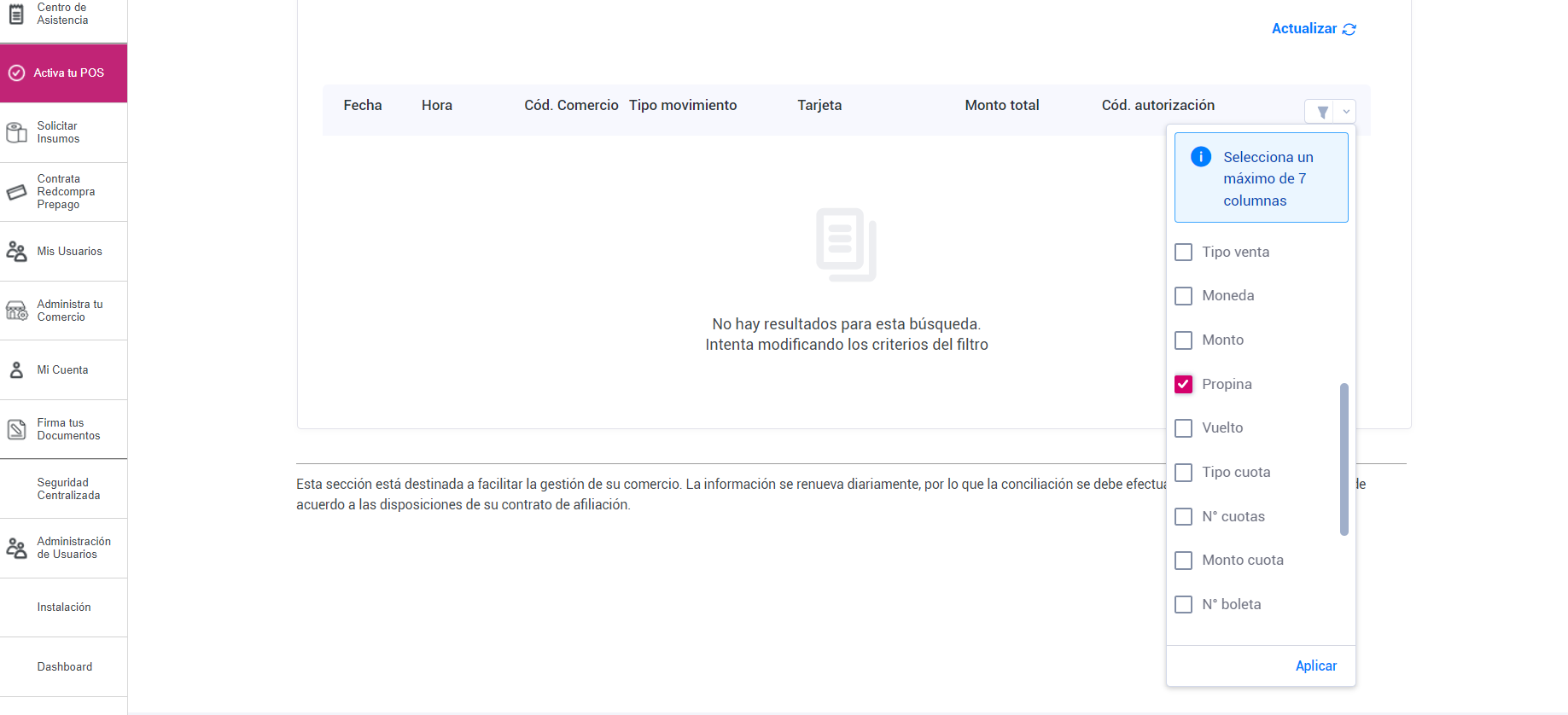
Si lo deseas, puedes descargar informes en formato XLS (para Excel), CSV o PDF. Dependiendo del tamaño del archivo se descargará inmediatamente o lo hará a través de la sección Exportaciones del menú Documentos Electrónicos.
Módulo Documentos Electrónicos – Submódulo Ventas con propina.
Ingresa a tu módulo Documentos Electrónicos, y encontrarás un submódulo llamado “Ventas con propinas”. En él podrás revisar y descargar todas las transacciones exitosas con propina.
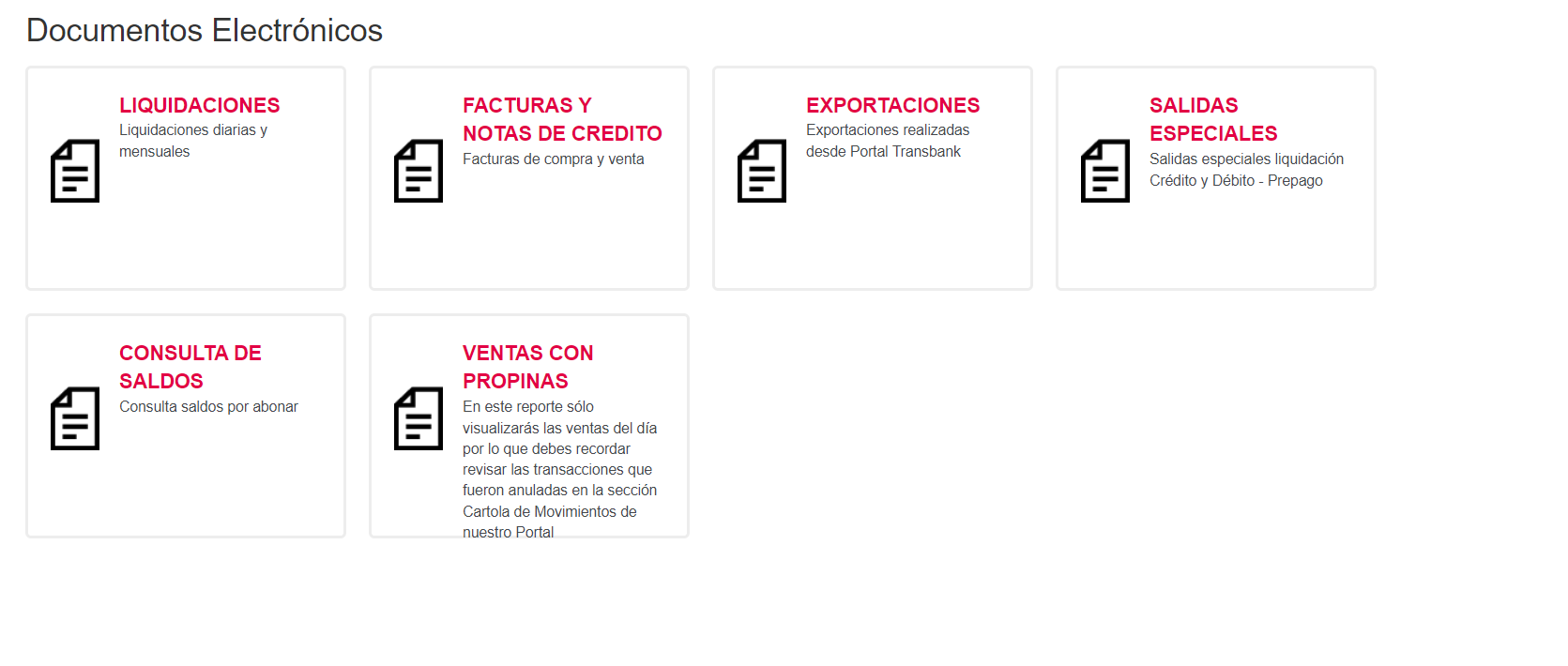
Para extraer esta información:
- Ingresa la fecha a consultar.
- Selecciona tu comercio.
- Haz clic en botón “Buscar”
Para descargar tus informes, puedes optar por dos alternativas:
1.- Haz clic en el ícono de documento PDF al extremo derecho de la búsqueda.

2.- Selecciona y agrupa máximo 10 informes y haz clic en el botón de “Descarga Masiva”
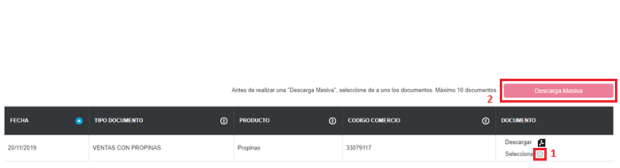
Consideraciones para interpretar este reporte:
- Se registran todas las transacciones exitosas con propina.
- Las transacciones están agrupadas por código de empleado.
- Para cada una de las transacciones se obtiene información de:
- Fecha y hora de la transacción.
- Medio de pago utilizado - crédito (C) o débito (D)
- Códigos de autorización.
- Código del empleado registrado.
- Montos de venta, propina y total.
- Se agrupan totales por empleado.
- Se muestran al final del reporte los totales del comercio.
⚠ IMPORTANTE: Solo se visualizan en este reporte las ventas del día, por lo que debes recordar revisar las transacciones que fueron anuladas en la sección Cartola de Movimientos de nuestro Portal.
? La principal diferencia entre las propinas mostradas en tu modulo Mis Ventas y las propinas mostradas en tu módulo Documentos Electrónicos, tiene relación con los desfases horarios. Dado que el módulo Mis Ventas entrega información en línea, podrás consultar el detalle de tus ventas y propinas prácticamente hasta hace un par de minutos atrás. El módulo Documentos Electrónicos, en cambio, te mostrará la información hasta el cierre del día anterior.
¿Aún no tienes habilitada la opción de Propina en tus equipos POS?
Ingresa a nuestro formulario de consultas completando tus datos de contacto y seleccionando el motivo Solicitar habilitación de propina o vuelto. Una vez que envíes el formulario uno de nuestros ejecutivos te contactará vía correo electrónico.
¿Resolviste tu consulta en este artículo?
¿Por qué no te fue útil?
Mensaje
400 caracteres máximo
!Muchas gracias por tu opinión! Nos ayudas a seguir mejorando.
En Transbank, nos encargamos de abonar las ventas realizadas con tarjetas de crédito, débito (Redcompra) y prepago directamente en tu cuenta bancaria, ¡sin costo adicional! Podrás identificar el depósito en tu cuenta como “Abono débito crédito Transbank”.
Cambiar la cuenta de tus depósitos es fácil.
El código de comercio de tu negocio en Transbank es un número de 12 dígitos, que comienza con 5970 y te identifica en todas las transacciones y procesos que realices con Transbank.
Si ya solicitaste la visita de un técnico especializado y quieres revisar su estado haz clic en Tania, nuestra Asistente Virtual y pregúntale “cuándo viene mi técnico”. Encontrarás el ícono de Tania en la esquina inferior derecha de tu pantalla.
A través de nuestros Requerimientos en línea podrás ingresar tus solicitudes, consultas y/o reclamos.